Redigering |
Ta videor för överföring till YouTube |
Ta och kopiera en del av en inspelad video (max 15 minuter) för överföring till YouTube och spara den som en YouTube-video.
Vid tagning av videor för YouTube får videon inte vara längre än 15 minuter.
- 1
- 2
- 3
- 4
- 5
- 6
- 7
- 8
- 9
- 10

Välj videoläge.


Tryck på  för att välja uppspelningsläge.
för att välja uppspelningsläge.
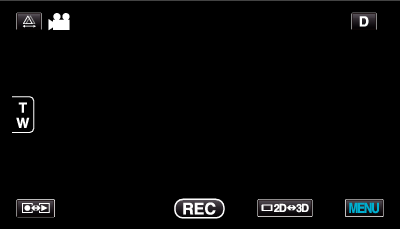

Tryck på ”MENU”.
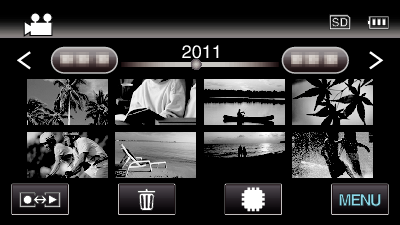

Tryck på ”LADDA UPP INST”.
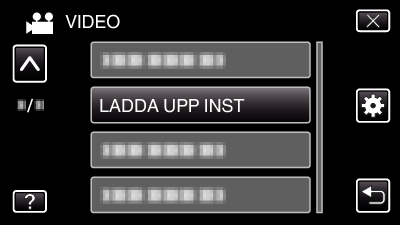
Tryck på ∧ eller ∨ för att gå uppåt eller nedåt till fler alternativ.

Tryck på önskad video.
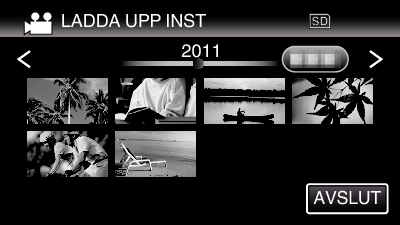

Tryck på ”KLIPP NER”.
Tryck på ”KLIPP INTE NER” när trimning inte krävs.
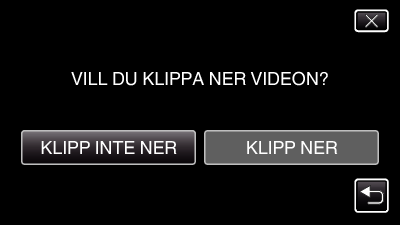
Om den valda videon är längre än 15 minuter måste den beskäras.

Tryck på  för att pausa uppspelningen vid önskad startpunkt och tryck sedan på ”A”.
för att pausa uppspelningen vid önskad startpunkt och tryck sedan på ”A”.
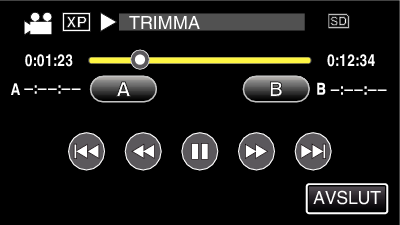

Tryck på  för att pausa uppspelningen vid önskad slutpunkt och tryck sedan på ”B”.
för att pausa uppspelningen vid önskad slutpunkt och tryck sedan på ”B”.
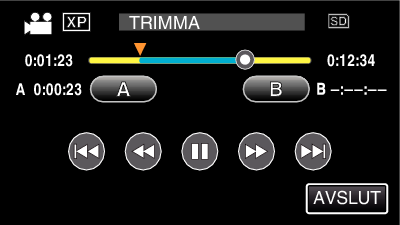
Tryck på ”A” eller ”B” vid önskad scen (position) för att återställa start- eller slutpunkten.
Vid tagning av videor för YouTube får videon inte vara längre än 15 minuter.

Tryck på ”OK”.
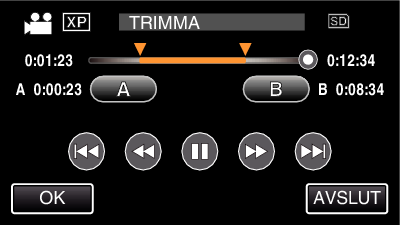

Tryck på ”JA”.

Tryck på ”OK” efter kopiering.
När kopieringen är klar läggs den kopierade filen till på indexskärmen.
Tryck på ”STOPP” på skärmen för att stänga inställningarna för uppladdning.
Tryck på ”OK” efter kopiering.
ANMÄRKNING
- Delningspunkten kan avvika något från den scen som valts.
Överföra videor till YouTube
Du kan överföra dina videor till YouTube med den medföljande programvaran Everio MediaBrowser 3D. Installera programvaran på din dator och anslut denna enhet till datorn.
Mer information om hur du använder programvaran finns i hjälpfilen.
Problem med överföring av videor
- Kontrollera om du har skapat ett konto hos YouTube. (Du behöver ett YouTube-konto för att kunna överföra filer till YouTube.)
- Mer information finns i ”Frågor &och svar”, ”Senaste informationen”, ”Nerladdningsinformation” m.m. under ”Klicka för senaste produktinformationen” i hjälpfilen för den medföljande programvaran Everio MediaBrowser 3D.
